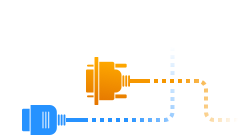FlexiHub Team uses cookies to personalize your experience on our website. By continuing to use this site, you agree to our cookie policy. Click here to learn more.


Da der Bedarf an der Fernnutzung von Geräten am Arbeitsplatz ständig wächst, sind Werkzeuge, die dies ermöglichen, unerlässlich, um einen reibungslosen Arbeitsablauf aufrechtzuerhalten. Dies ist auf macOS eine Herausforderung, da die Möglichkeiten, USB über Ethernet zu erweitern, begrenzt sind, insbesondere wenn es sich bei dem USB-Peripheriegerät nicht um einen Dongle oder ein Speichergerät handelt.
In diesem Artikel werfen wir einen detaillierten Blick auf die einfachste und bequemste Softwaremethode zum Teilen von USB-Geräten über ein Netzwerk. Außerdem werden wir die häufigsten Probleme, die beim Teilen von USB über Ethernet auftreten können, und Möglichkeiten zu deren Behebung besprechen.

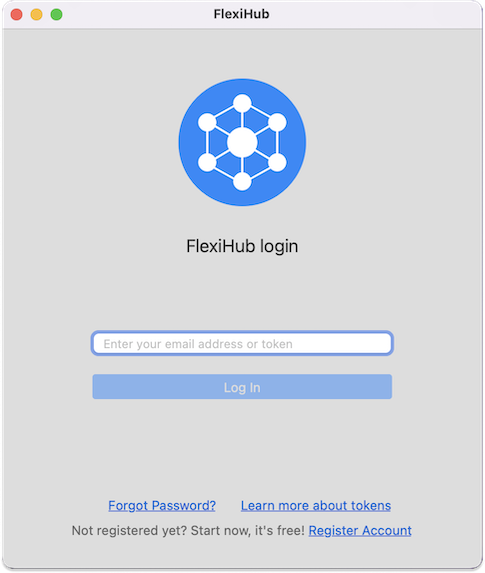
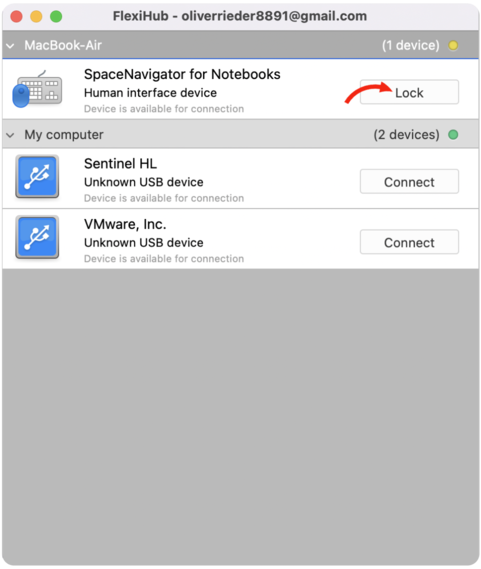
Hinweis: Mit dieser Methode können Sie USB über Ethernet in jeder Version von OSX sowie in Windows (einschließlich Win 10), Linux (Ubuntu) und Android erweitern.

Direkte Verbindung → RDP-Verbindung → UDP-Verbindung → Tunnelserver-Verbindung.
Auf diese Weise können Sie jede Art von USB-Gerät, einschließlich der latenzempfindlichsten, über jede Entfernung ohne spürbare Verzögerung verwenden, selbst wenn Sie kein Hochgeschwindigkeitsnetzwerk mit 100 Mbit/s haben. Damit die Hochgeschwindigkeits-Direktverbindung funktioniert, müssen sowohl Server- als auch Client-Computer über eine öffentliche IP-Adresse verfügen, sich im selben Netzwerk befinden und nicht hinter einem NAT oder einer Drittanbieter-Firewall verborgen sein.
Einladungen ermöglichen es Ihnen, ein Gerät mit anderen Benutzern zu teilen, ohne ihnen Ihre Anmeldedaten zu geben. Da Einladungen gerätebezogen vergeben werden, müssen Sie sich keine Sorgen machen, dass andere Hardware aus Ihrem Konto sichtbar wird. Der Zugriff auf freigegebene Geräte über USB über Ethernet auf dem Mac kann jederzeit widerrufen werden, indem Sie neben dem Gerät auf die Schaltfläche „Löschen“ klicken.
Ihr Arbeitsplatz verfügt möglicherweise über ein gemeinsames FlexiHub-Konto, und in diesem Fall werden alle an Ihren Computer oder den Server angeschlossenen Geräte standardmäßig sichtbar und zugänglich. Wenn Sie verhindern möchten, dass andere Benutzer desselben Kontos auf eines Ihrer Geräte zugreifen, können Sie es sperren. Dies ist nützlich für Datenspeichergeräte, da sie dazu neigen, private Daten zu enthalten.

In einigen seltenen Fällen, nachdem Sie FlexiHub auf der Version High Sierra 10.13 (oder neueren) installiert und die App zum ersten Mal gestartet haben, kann folgende Meldung erscheinen:

Diese Situation tritt hauptsächlich auf, weil FlexiHub eine fortschrittliche professionelle App ist, die mehrere Kernel-Erweiterungen (KEXTs) von Drittanbietern enthält. Alle diese KEXTs müssen vom Benutzer des Computers manuell genehmigt werden, sonst werden sie nicht einmal heruntergeladen, geschweige denn installiert oder verwendet.
Um dieses kleine Ärgernis ein für alle Mal zu beheben, öffnen Sie die Systemeinstellungen Ihres Computers und wählen Sie Sicherheit & Datenschutz. Suchen Sie unten auf der Registerkarte Allgemein die Meldung „Systemsoftware vom Entwickler Electronic Team wurde am Laden gehindert“. Klicken Sie auf die Schaltfläche Zulassen neben dieser Meldung, und die erforderlichen Kernel-Erweiterungen von FlexiHub werden automatisch heruntergeladen und installiert. Sie können die App verwenden, wann immer Sie ein USB-Peripheriegerät über Ihr Netzwerk erweitern oder ein an einen entfernten PC angeschlossenes Gerät verwenden müssen, ohne dass Fehlermeldungen angezeigt werden.
In jedem Fall ist es gut, die Debug-Logs zur Hand zu haben, damit Sie sie überprüfen und das Problem erkennen können. Um sie zu aktivieren, öffnen Sie das Terminal und führen Sie diese Befehle aus:
sudo defaults write /Library/Preferences/us.electronic.flexihub.plist daemon_log_level 4
sudo defaults write /Library/Preferences/us.electronic.flexihub.plist eveusb_log_level 4
sudo defaults write /Library/Preferences/us.electronic.flexihub.plist eveusb_log_trace_urb 1
sudo launchctl unload -w /Library/LaunchDaemons/us.electronic.flexihub.daemon.plist
sudo launchctl load -w /Library/LaunchDaemons/us.electronic.flexihub.daemon.plist